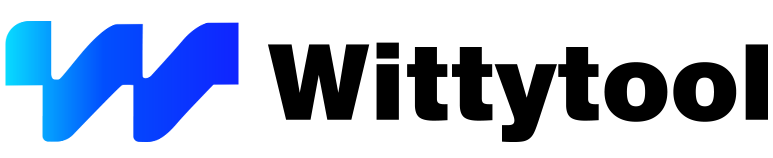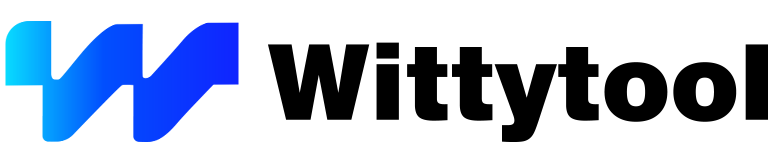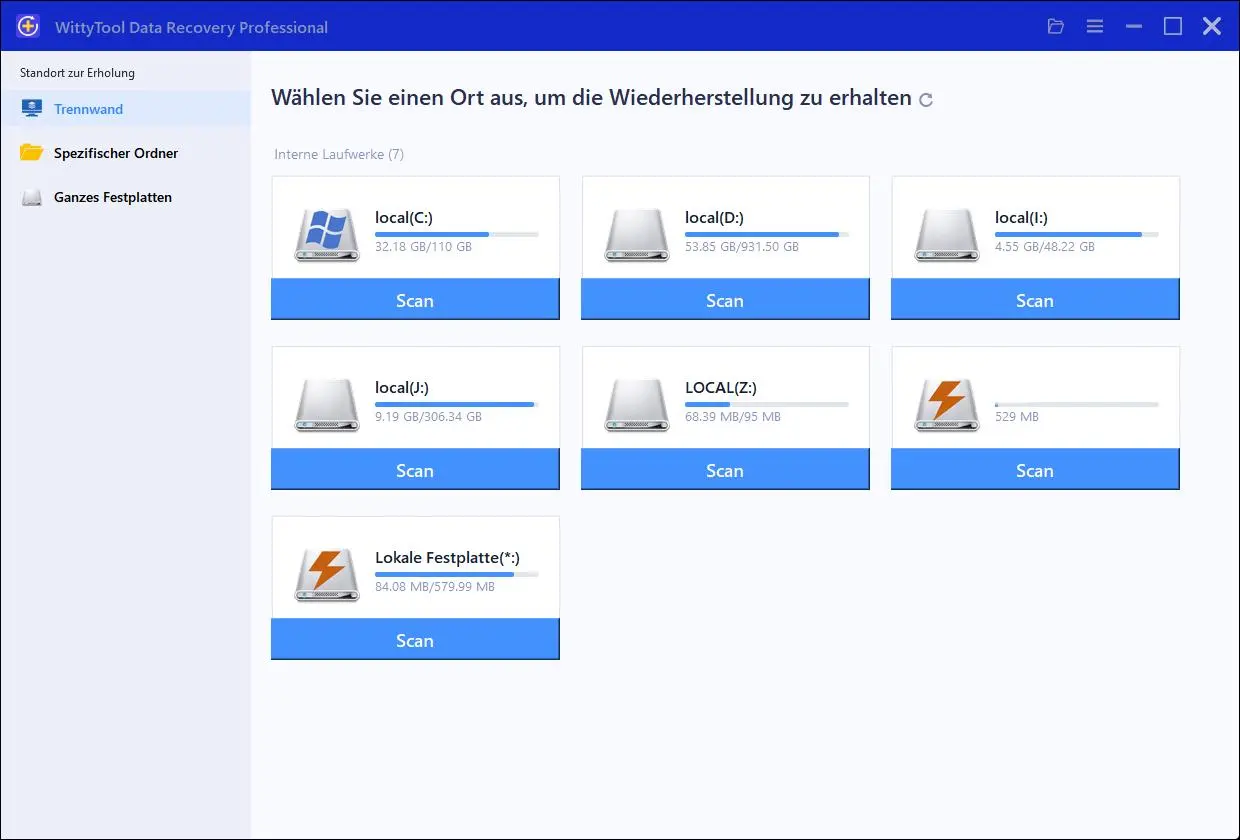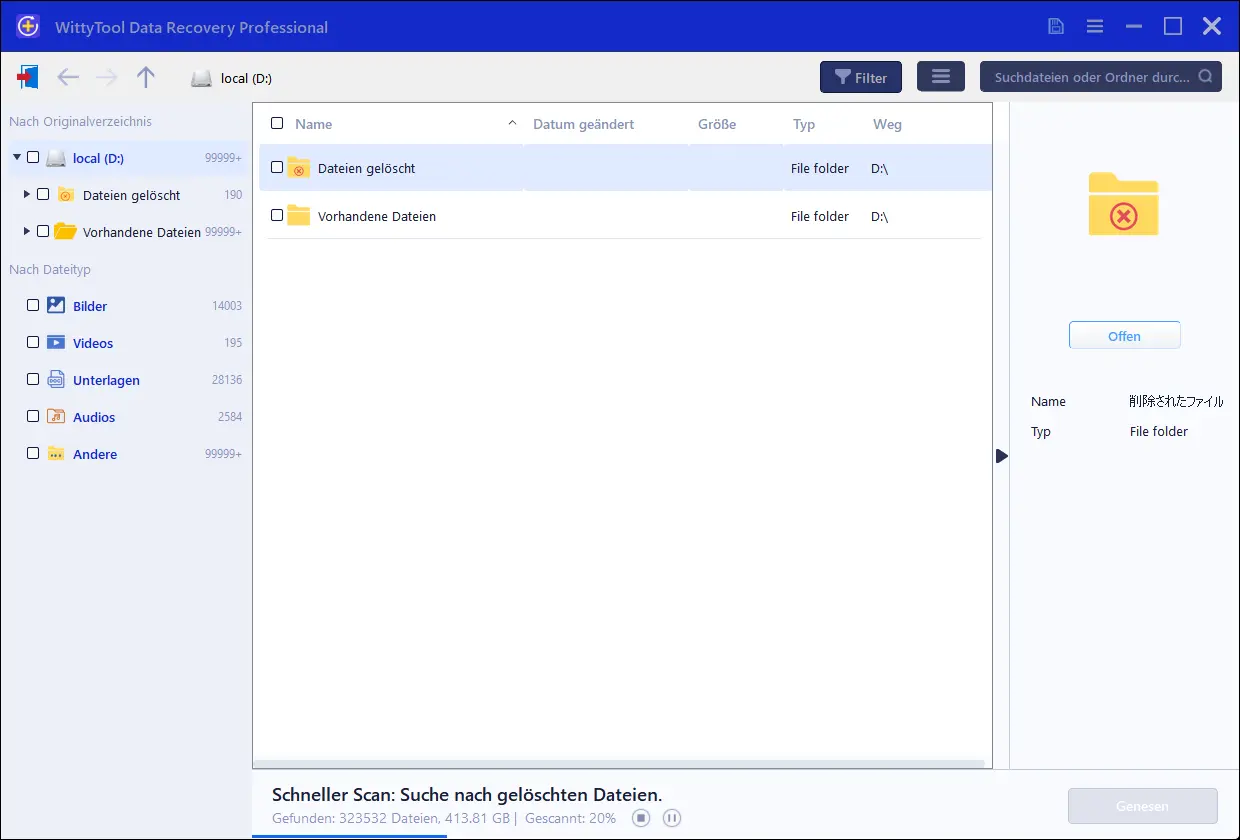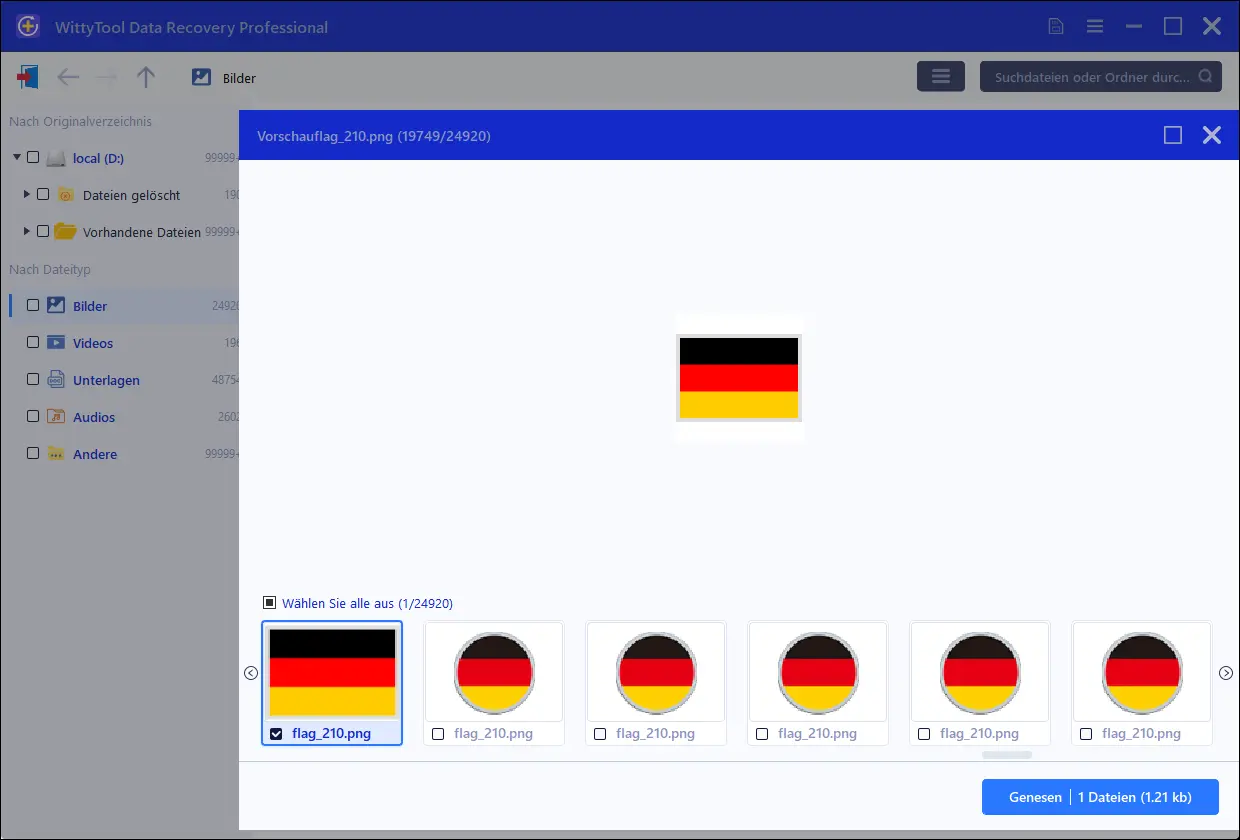Wittytool Data Recovery
Kostenlose Datenrettungssoftware
- Wiederherstellung Ihrer Daten mit einer Erfolgsquote von 99,8 %
- Gelöschte/verlorene Dateien aus dem Papierkorb/HDD/SSD/USB/SD, etc. wiederherstellen.
- Kostenlose Wiederherstellungssoftware für Dokumente/Fotos/Videos/E-Mails nach der Formatierung/Löschung/Virenbefall.
- Reparieren Sie beschädigte Dateien mit speziellen Tools.
*Für Windows 11/10/8.1/8/7
*14-Tage-Geld-zurück-Garantie
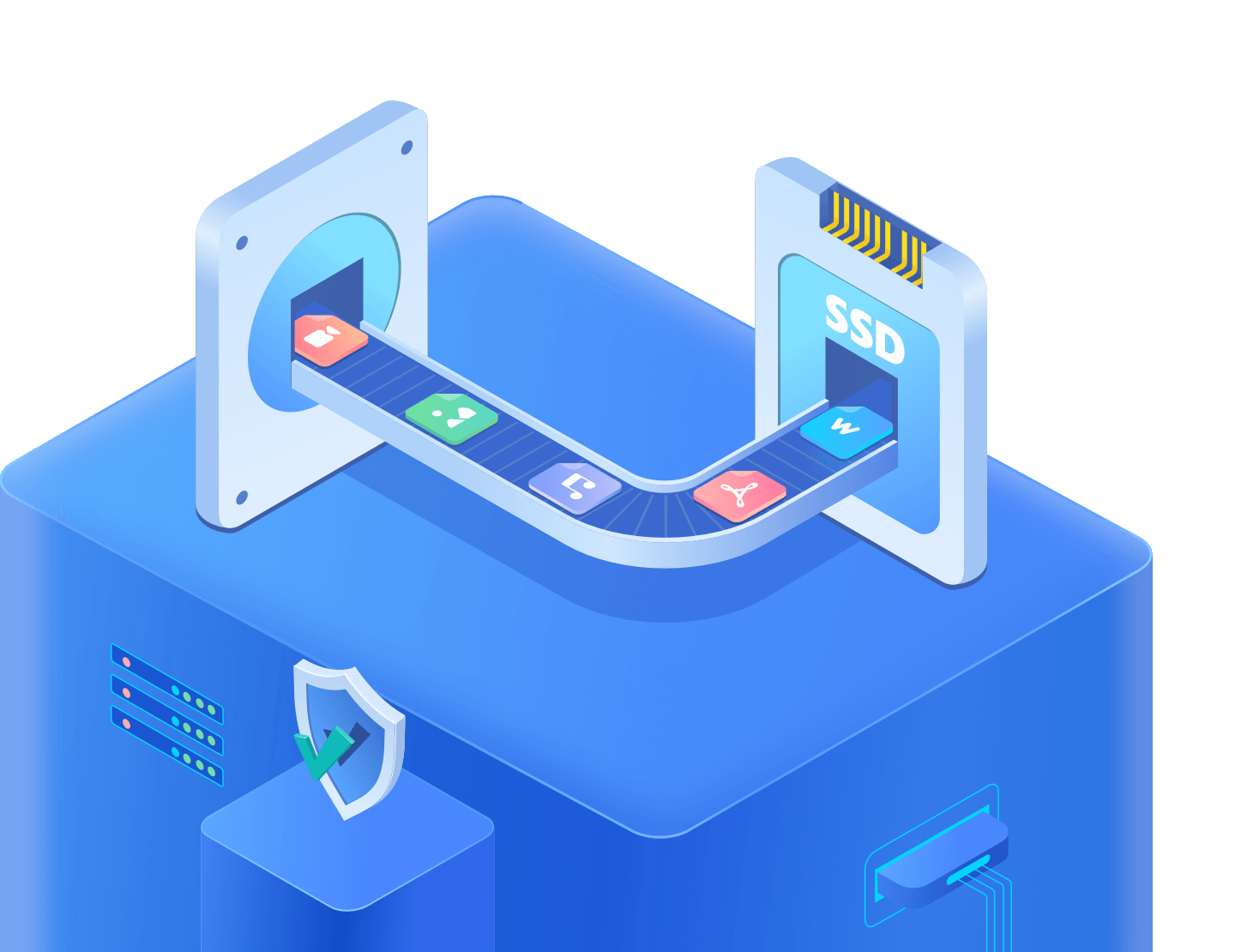
Kostenlose Datenwiederherstellungssoftware für jedes Datenverlust-Szenario
Wichtige Dateien verloren? Wittytool stellt Fotos, Videos, Dokumente usw. nach versehentlicher Löschung, Formatierung oder Gerätefehlern sofort wieder her. Die bewährte Lösung zur Datenwiederherstellung.
Gelöschte Dateien wiederherstellen
Wittytool Dateiwiederherstellungssoftware stellt dauerhaft gelöschte Dateien durch Umschalt+Löschen, Löschen oder andere Szenarien wieder her.
Papierkorb wiederherstellen
Haben Sie versehentlich den Papierkorb geleert? Wittytool File Recovery stellt mühelos Dateien aus beschädigten oder gelöschten Papierkörben wieder her.
Formatierte Dateien wiederherstellen
Stellen Sie verlorene Daten von formatierten Festplatten, USB-Laufwerken oder SD-Karten mit der Datenrettungssoftware von Wittytool wieder her.
Wiederherstellung verlorener Partitionen
Die Partitionswiederherstellungsfunktion stellt gelöschte, verlorene oder unzugängliche Partitionen nach versehentlicher Formatierung schnell wieder her.
Festplattenwiederherstellung
Extrahieren Sie Daten von beschädigten, unzugänglichen oder RAW-formatierten Festplatten mit den Wittytool Festplattenwiederherstellungswerkzeugen.
Wiederherstellung von Virusinfektionen
Ein Computervirus oder eine Malware-Infektion kann jederzeit unerwartet Ihre wertvollen Dateien gefährden. Nutzen Sie unsere multifunktionale, kostenlose Datenwiederherstellungssoftware, um durch Schadsoftware gelöschte Dokumente wiederherzustellen.
Rohe Verwertung
Wenn Windows Ihr Laufwerk unerwartet als RAW erkennt, stellen Sie die Daten zunächst mit unserem professionellen Dateiwiederherstellungstool wieder her, bevor Sie es sicher neu formatieren.
Wiederherstellung einer beschädigten Festplatte
Stellen Sie Fotos, Dokumente und Videos von beschädigten Speicherkarten oder defekten Laufwerken wieder her. Wittytool stellt Daten auch von unzugänglichen Speichermedien wieder her - egal, ob diese durch Stromstöße oder Auswurffehler beschädigt wurden.
Wiederherstellung verlorener Daten von jedem Gerät
Wittytool Datenrettung für Windows stellt gelöschte Dateien von verschiedenen Speichergeräten wieder her, einschließlich interner/externer HDDs, USB-Laufwerke, SD/CF-Karten, SSDs, Flash-Laufwerke usw.
USB-Flash-Laufwerke
Wir bieten umfassende Lösungen für die Wiederherstellung von USB-Flash-Laufwerken, die mit allen großen Marken wie Kingston, Sandisk, Samsung und anderen Herstellern kompatibel sind.
Speicherkarten
Unterstützung der Wiederherstellung von SD-Kartendaten und Wiederherstellungsdienste für verschiedene Speicherkartenformate, einschließlich derer von SanDisk, Lexar, Kingston und Toshiba.
HDD/SSD
Wir bieten spezialisierte Softwarelösungen zur Festplattenwiederherstellung für HP-, Western Digital- (WD), Seagate- und Toshiba-Speichergeräte, die sowohl mit HDD- als auch mit SSD-Konfigurationen kompatibel sind.
PC/Laptop
Ermöglichen Sie eine vollständige Datenwiederherstellung von Windows-PCs und Laptops führender Marken wie Dell, HP, Acer, Asus, Lenovo und anderer großer Computerhersteller.
Und mehr...
Aktivieren Sie die erweiterte Datenwiederherstellung für BitLocker-Laufwerke, externe Speicher, Digitalkameras, virtuelle Festplatten, Multimedia-Player, ZIP-Laufwerke und andere Formate.
*For Windows 11/10/8.1/8/7
*14-Day Money Back Guarantee
Mehr als 1000 Dateiformate und -typen wiederherstellen
Wittytool Datenrettung stellt über 1000 Dateiformate auf allen Geräten wieder her. Seine Scan-Engine erkennt und wiederherstellt Videos, Audio, Fotos und Dokumente mit Präzision.
Dokumente
DOC/DOCX, XLS/XLSX, PPT/PPTX, PDF, CWK, HTML/HTM, INDD, EPS usw.
Fotos
JPG/JPEG, TIFF/TIF, PNG, BMP, GIF, PSD,CRW, CR2, NEF, ORF, SR2, MRW, DCR, WMF, RAW, SWF, SVG, RAF, DNG usw.
SSD
AVI, MOV, MP4, M4V, 3GP, 3G2, WMV, MKV, ASF, FLV, SWF, MPG, RM/RMVB, MPEG usw.
Audios
M4A, MP3, WAV, WMA, APE, MID/MIDI, RealAudio, VQF, FLV, MKV, MPG, M4V,RM/RMVB, OGG, AAC, WMV usw.
E-Mails und Archive
OST, PST, DBX, EMLX, EDB, etc. aus Outlook, Outlook Express usw.
Andere Dateien
Wie ZIP, RAR, SIT, ISO, exe, html, SITX usw.
*For Windows 11/10/8.1/8/7
*14-Day Money Back Guarantee
Warum WittyTool besser abschneidet als die Mitbewerber
Wenn Sie wichtige Daten auf Ihrem Gerät verloren oder gelöscht haben, kann diese kostenlose Windows-Datenwiederherstellungssoftware diese schnell wiederherstellen. Die benutzerfreundliche Oberfläche vereinfacht den Prozess der Wiederherstellung verlorener Dateien. Die wichtigsten Funktionen umfassen:
*Für Windows 11/10/8.1/8/7
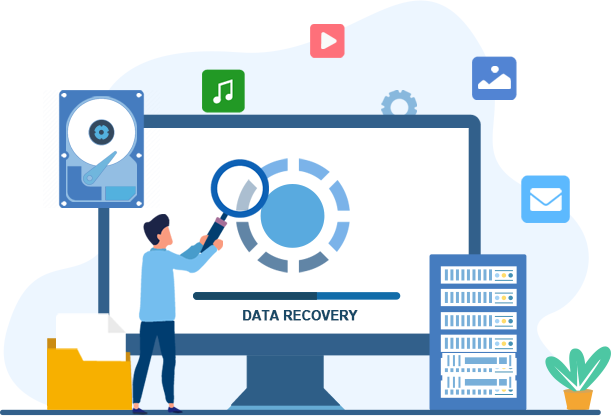
Datei-Filter
Schnelles Auffinden von Dateien mit intelligenten Filtern: Typ, Löschdatum oder Name.
Dateivorschau
Vorschau der Dateien vor der Wiederherstellung über die vertraute Ordnernavigation.
Wiederherstellen während des Scannens
Sofortige Wiederherstellung von Dateien ohne vollständige Scans durch intelligente Erkennung.
Wittytool Data Recovery Free Vs. PRO
Eigenschaften
- Daten wiederherstellen
- Wiederherstellung jeder Art von Dateien
- Wiederherstellung von Daten von beliebigen Speichermedien
- Wiederherstellung von Daten aus allen Dateisystemen
- Dateivorschau vor der Wiederherstellung
- Wiederherstellung von BitLocker-verschlüsselten Laufwerken
Free
Free Download
- Bis zu 500 MB
- ✔
-
✔
-
✔
- ✔
-
✔
Pro
$ 59.9
/mo
- Unbegrenzt
- ✔
-
✔
-
✔
- ✔
-
✔
Benutzerhandbuch von Wittytool Windows Datenrettung
Wählen Sie das Laufwerk oder die Partition aus, auf der der Datenverlust aufgetreten ist. Verlorene Partitionen werden in diesem Abschnitt angezeigt.
Führen Sie einen Scan durch (pausierbar), um wiederherstellbare Dateien zu finden. Verwenden Sie Filter, um die Ergebnisse nach Typ/Größe/Datum zu verfeinern.
Vorschau der Dateien vor der Wiederherstellung; Auswahl der gewünschten Elemente. Speichern Sie sofort an einem sicheren Ort, um ein Überschreiben zu verhindern.












Millionen von Kunden vertrauen darauf.
Entdecken Sie die Sichtweise unserer Kunden: Wichtige Einblicke in unsere Dienstleistungen.
Ich hatte fast einen Herzinfarkt, als ich versehentlich den Projektordner eines Kunden löschte, der monatelange Arbeit enthielt! Der Quick Scan von WittyTool hat alle über 500 Dateien sehr schnell wiederhergestellt - einschließlich PSD-Designs mit Ebenen, AI-Vektoren und sogar automatisch gespeicherte Versionen. Mit der Funktion ‚Filter nach Software‘ konnte ich Adobe-Dateien sofort isolieren. Mein Kunde erfuhr nichts von der Krise, und das Projekt wurde pünktlich ausgeliefert. Pure Magie!
Sophie Bennett, Grafikdesignerin
(London, UK)
Das Unglück geschah, als ich das falsche USB-Laufwerk mit den Rechnungen und Steuerunterlagen aus drei Jahren formatierte. Der Deep Scan von WittyTool stellte nicht nur die FAT32-Partition wieder her, sondern rekonstruierte auch die Excel-Dateien mit intakten Formeln. Die „Zeitleistenansicht“ ordnete die Dateien nach Quartalen und machte die Vorbereitung auf die Steuerprüfung zu einem Kinderspiel. Mehr als 12.000 PDF- und XLSX-Dateien wurden wiederhergestellt - unser Buchhalter nannte es eine „finanzielle Wiederauferstehung“!
Raj Patel, Inhaber eines Kleinunternehmens
(Mumbai, Indien)
Eine beschädigte SD-Karte hat die Aufnahmen einer Woche im Outback zunichte gemacht - mehr als 1.200 RAW-.NEF-Dateien sind weg! Der Foto-Rettungsmodus von WittyTool rettete den Tag: Er stellte jede Aufnahme mit erhaltenen Blenden-/ISO-Daten wieder her und korrigierte sogar Zeitstempel-Fehler. Mit der ‚Vorschau vor der Wiederherstellung‘ konnte ich die Sunburst-Sequenzen überprüfen. Mein Magazinbeitrag wurde veröffentlicht, und niemand ahnte etwas von der Beinahe-Katastrophe!
Lucas Weber, Abenteuer-Fotograf
(Sydney, Australien)
Technische Daten
Unterstützte Betriebssysteme:
Windows 11/10/8/7
Windows Server 2022/2019/2016/2012/2008/2003
Unterstützte Dateisysteme:
FAT(FAT12,FAT16,FAT32) ext2/ext3/exFAT/NTFS/NTFS5
Hardware-Anforderungen:
Festplattenspeicher: Mindestens 32 MB Speicherplatz für die Programminstallation
CPU: mindestens mit x86
RAM: mindestens 128MB
Häufig gestellte Fragen
Wenn Sie eine Datei in Windows löschen, ist das so, als würden Sie ein Speicherfach mit dem Hinweis „verfügbar“ versehen. Der eigentliche Inhalt (Ihre Datei) bleibt in der Box, bis er von neuen Elementen überschrieben wird. Datenwiederherstellungssoftware funktioniert wie ein spezieller Detektor, der diese beschrifteten, aber nicht geleerten Boxen aufspürt und es Ihnen ermöglicht, die ursprünglichen Dateien zu retten, bevor sie endgültig ersetzt werden.
Tools zur Wiederherstellung von Dateien sind in der Regel sicher, wenn sie richtig eingesetzt werden. Die Wirksamkeit hängt jedoch von der Qualität der Software und der Schwere der Geräteschäden ab. Moderne Dateiwiederherstellungslösungen mit intuitiven Benutzeroberflächen können verlorene Daten effizient wiederherstellen, aber eine unsachgemäße Verwendung kann Hardwareprobleme verschlimmern. Bei schweren Datenverlusten sollten Sie professionelle Hilfe in Anspruch nehmen.
Für eine umfassende Wiederherstellung von Dateien sollten Sie Wittytool Data Recovery Free verwenden, um dauerhaft gelöschte Dateien wiederherzustellen.
Die Wiederherstellungsdauer korreliert direkt mit der Speicherkapazität. Nach Abschluss des Scans können die wiederhergestellten Daten in ein bestimmtes sicheres Verzeichnis exportiert werden, um Überschreibungsrisiken zu vermeiden.
1.Wittytool Data Recovery
2.Disk Drill
3.Stellar Data Recovery
4.R-studio
5.EaseUS Data Recovery Wizard
Datenwiederherstellungssoftware stellt verloren gegangene Dateien wieder her, indem sie Speichergeräte nach Restdaten durchsucht. Wenn Dateien gelöscht werden, wird ihr Speicherplatz als verfügbar markiert, bleibt aber wiederherstellbar, bis er überschrieben wird. Die Software rekonstruiert Dateien aus auffindbaren Fragmenten und speichert sie an anderer Stelle. Der Erfolg hängt davon ab, ob die ursprünglichen Datensektoren intakt bleiben, da überschriebene Inhalte nicht wiederhergestellt werden können. Rechtzeitiges Handeln vor dem Ersetzen der Daten ist entscheidend für eine effektive Wiederherstellung.